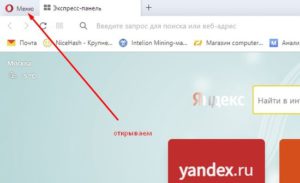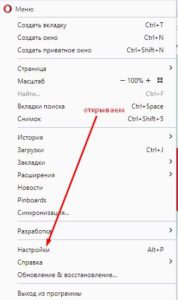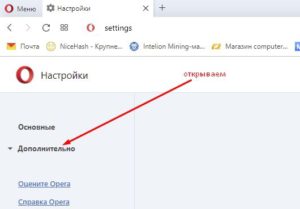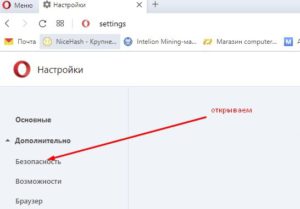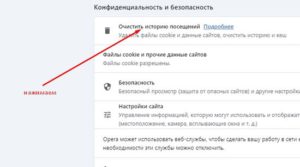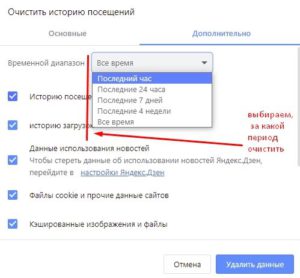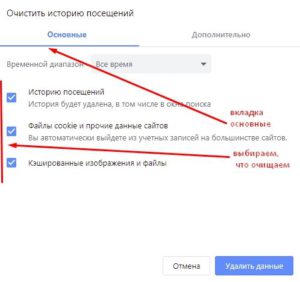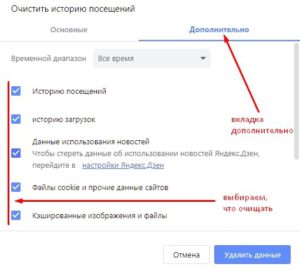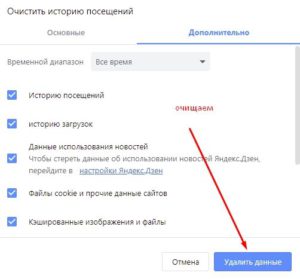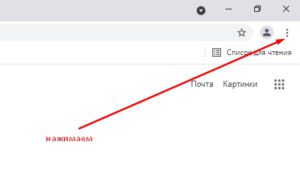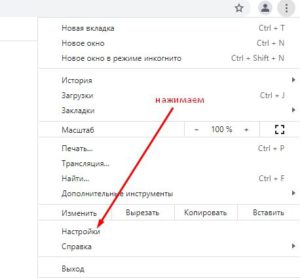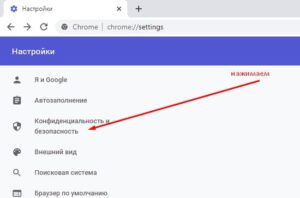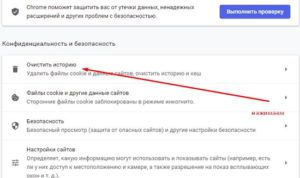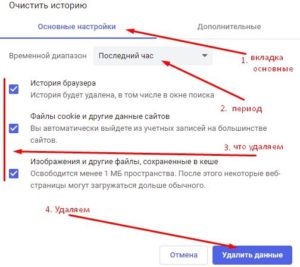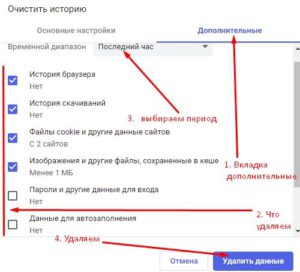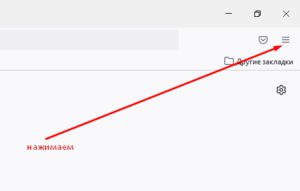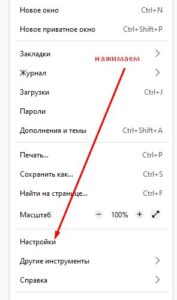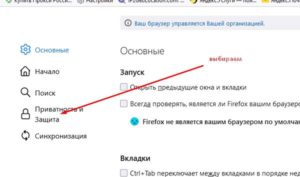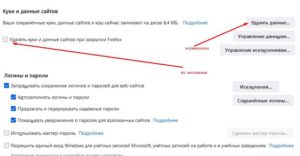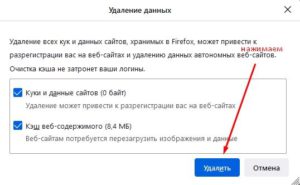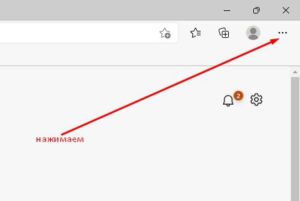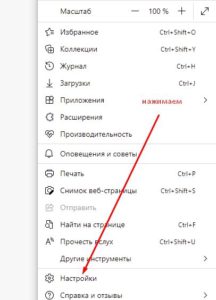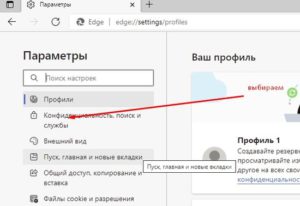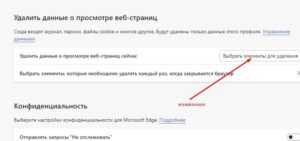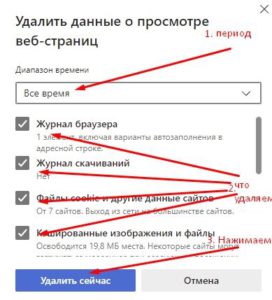Как очистить кэш браузера
Как очистить кэш браузера на компьютере, и зачем это нужно. Браузер-это приложение, которое устанавливается на локальный компьютер для того, чтобы была возможность просматривать веб-страницы. А также смотреть онлайн фильмы, заходить в соцсети и прочее.
Что такое кэш браузера
Прежде всего, хочу сказать о том, что такое кэш браузера. Кэш-это папка, которая создается на локальном жестком диске компьютера после установки того или иного обозревателя (браузера).
Зачем нужен кэш браузера
При просмотре очередной страницы, браузер размещает в этой папке различные данные этой страницы. Это могут быть как картинки, аудио- и видео- записи, так и различные скрипты.
Таким образом, при повторном обращении пользователя к этой странице, браузер будет брать информацию из кэша. Что в свою очередь, существенно сокращает открытие страницы и время до взаимодействия с ее интерактивным контентом.
В чем польза от кэширования страниц
Открывая страницу, браузер не обращается к удаленному серверу, а загружает ее из кэша. В следствие этого, уменьшается нагрузка на сеть, меньше расходуется интернет-трафика. Примечательно, что вся процедура происходит автоматически, и пользователь не участвует в процессе.
Помимо этого, в кэше сохраняются логины и пароли личных кабинетов сайтов, где проходил авторизацию пользователь. А также cookies файлы, которые хранят сведения о действиях пользователя на сайте.
Зачем очищать кэш браузеров
Очищать кэш необходимо по нескольким причинам. И все они достаточно веские.
Первая причина-место на диске
Обычно используется несколько браузеров на компьютере. И при этом каждый создает свой отдельный кэш. Таким образом, открывая одну и ту же страницу в разных обозревателях, пользователь создает ее копии в кэше для каждого браузера.
Из-за этого растет количество временных интернет-файлов. В свою очередь, они уменьшают полезный объем диска, иногда весьма значительно. Многие программы начинают работать медленнее.
Причина вторая-актуальность информации
При кэшировании, браузер загружает страницу с жесткого диска. А это значит, что при ее обновлении на сервере, пользователю будет показываться ее устаревшая версия.
Также, при посещении страниц, которые часто обновляются, могут начать происходить конфликты, и содержимое неправильно отображаться.
С теорией все. Теперь перейдем к практике. Далее расскажу о том, как очищать кэш из популярных браузеров. А именно Opera, Google Chrome, Mozilla Firefox, Microsoft Edge.
Очищаем кэш Opera
В левом верхнем углу нажимаем меню.
Далее заходим в раздел настройки, как на изображении ниже.
В свою очередь, в разделе настройки, нажимаем вкладку дополнительно.
Далее, в разделе дополнительно, нажимаем вкладку безопасность.
Затем жмем выбираем очистить историю посещений.
Выбираем, за какой период очистить данные.
Далее выбираем, что очистить во вкладке основные.
Потом те же действия проделываем для вкладки дополнительно
И наконец, выбрав все, что необходимо (пример на изображении ниже), нажимаем удалить.
Таким образом, мы вычистили все кэш данные из браузера Opera. Данную процедуру нужно периодически повторять. Чем чаще заходите на ресурсы, тем активнее нужно очищать кэш. Обычно раз-два в день достаточно.
Далее опишу процедуру удаления кэша других популярных браузеров. Шаги те же. Действия похожи и не нуждаются в подробном описании. Просто делайте все также, как на изображениях, и у вас все получится. Итак, продолжим.
Очистка кэша Google Chrome
Вычищаем кэш у Mozilla Firefox
Очистка кэша Microsoft Edge
В результате мы узнали, что такое кэш браузера. Также для чего он нужен. И научились очищать данные кэша из самых популярных браузеров. Поинтересуйтесь, как можно узнать разрядность Windows, и для чего это нужно.